|
Protseduurid
MS
Exceli statistikaprotseduuride loetelu avaneb menüü-sakilt
Data valiku Data Analysis alt (Joonis
5).

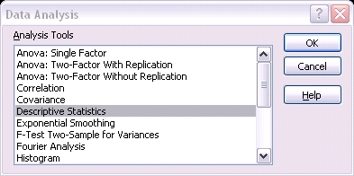
Joonis
5. MS Exceli statistikaprotseduurid.
NB!
Kui valik Data Analysis menüü-sakil
Data puudub, tuleb järgida järgmist
menüü-teekonda ning statistikaprotseduure
sisaldav moodul nimega Analysis ToolPak sisse
lülitada:
File
-> Options -> Add-Ins -> Manage
|Excel Add-ins| [Go...] -> Analysis
ToolPak
Sarnaselt funktsioonidega tuleb iga statistikaprotseduuride
loetelust valitud analüüsi korral sisestada
argumendid (andmeblokid). Kuid erinevalt funktsioonidest
võib sisestatav andmeblokk sisaldada esimeses
reas ka tunnuse nime, mida programm kasutab hiljem
tulemuste väljatrükis. Sellisel juhul tuleb
teha "linnuke" nimetuse Labels (in
First Row) ees olevasse kasti (Joonis 6).
Samuti
tuleb erinevalt funktsioonidest määrata
tulemuste väljastamise asukoht:
- Output
Range - tulemus väljastatakse olemasolevale
lehele, määrata tuleb väljundi vasaku
ülemise nurga aadress;
- New
Worksheet Ply - vaikimisi valik, tulemus väljastatakse
uuele loodavale töölehele (soovi korral
saab viimasele anda ka nime, trükkides selle
valiku taga asuvasse tekstikasti);
- New
Workbook - tulemus väljastatakse uude loodavasse
tööraamatusse (faili).
Ülejäänud
valikud sõltuvad juba konkreetsest protseduurist
ja saavad kirjeldatud selle õpetuse järgnevais
osades.
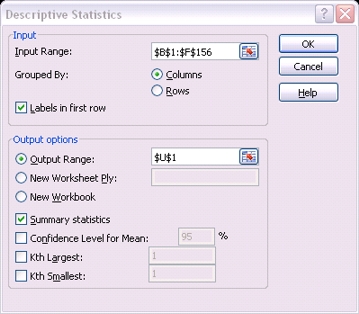
Joonis
6. Statistikaprotseduuri Descriptive Statistics
tellimisaken.
Võrreldes
funktsioonidega sisaldab statistikaprotseduuride väljund
märksa enam informatsiooni, koosnedes tavaliselt
ühest või mitmest tabelist ja/või
joonisest (Joonis 7).
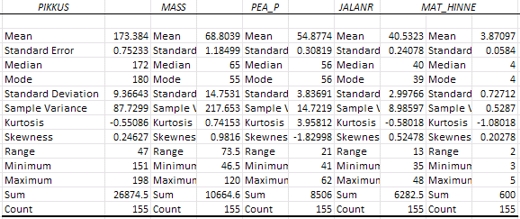
Joonis
7. Statistikaprotseduuri Descriptive Statistics
tulemus.
Märkus.
Erinevalt joonistest ja funktsioonidest ei ole statistikaprotseduuride
tulemused lingitud nende aluseks olevate andmetega
- andmete hilisem muutmine ei muuda varem rakendatud
statistikaprotseduuride tulemusi.
|